Jak zakázat efekty průhlednosti Fluent Design ve Windows 10

Nejste velkým fanouškem Fluent Design? Ačkoli je průsvitné sklo milováno mnoha, může být také nevítaným rozptýlením – nebo potenciálním problémem s výkonem na
Zakázání průhlednosti Fluent Design ve Windows 10:
Spusťte aplikaci Nastavení (Win+I).
Klikněte na kategorii „Snadný přístup“.
Přepněte tlačítko "Zobrazit průhlednost ve Windows" do polohy vypnuto.
Nejste velkým fanouškem Fluent Design? Ačkoli je průsvitné sklo milováno mnoha, může také představovat nevítané rozptýlení – nebo potenciální problém s výkonem na počítačích s nízkou spotřebou. Zde je rychlý tip, který vám ukáže, jak deaktivovat návrat Windows 7 Aero, pokud to není podle vašeho vkusu.
Vypnutí průhlednosti je snadné, i když nastavení není na nejviditelnějších místech. Najdete jej v ovládacích prvcích usnadnění přístupu systému Windows, v Centru usnadnění přístupu.
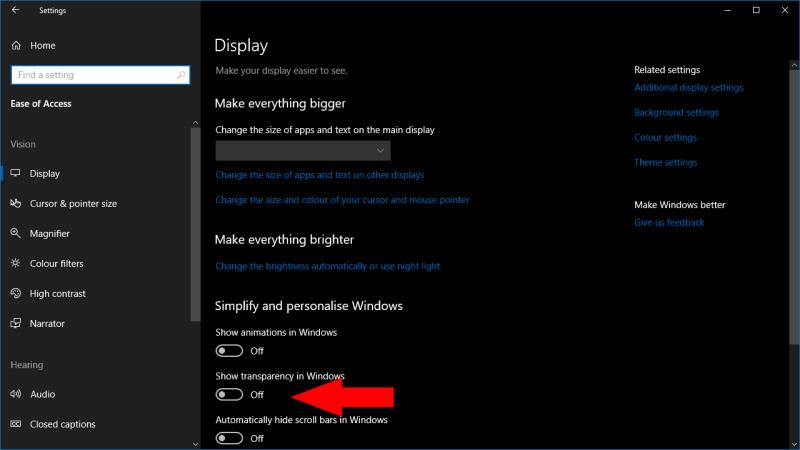
Deaktivace průhlednosti Fluent Design – levý postranní panel aplikace Nastavení má nyní neprůhlednou barvu pozadí
Otevřete aplikaci Nastavení (klávesová zkratka Win+I) a klikněte na dlaždici „Snadný přístup“. Na stránce, která se zobrazí, vyhledejte přepínací tlačítko „Zobrazit průhlednost ve Windows“ pod nadpisem „Zjednodušte a přizpůsobte Windows“. Otočte jej do polohy vypnuto, abyste odstranili průsvitnost.
Změna se projeví okamžitě. S deaktivovanou průhledností budou povrchy Fluent Design, jako jsou pozadí oken a nabídka Start, místo toho mít jednu neprůhlednou barvu. Uvidíte plnou šedou barvu, jejíž tón se bude lišit v závislosti na zvoleném systémovém motivu. Pokud budete chtít Fluent Design v budoucnu znovu povolit, vraťte se na stránku nastavení Usnadnění přístupu a posuňte přepínač zpět do polohy „Zapnuto“.
Microsoft Teams je klíčovou platformou pro videokonference. Naučte se, jak <strong>zablokovat</strong> a <strong>odblokovat</strong> uživatele, aby byl váš chat čistý.
Všechny informace o tom, jak snadno a rychle odinstalovat aplikace nebo programy ve Windows 10. Uvolněte místo na vašem PC.
Když pracujete mimo svůj stůl, můžete získat přístup k počítači pomocí Připojení ke vzdálené ploše systému Windows. Naučte se, jak správně povolit připojení ke vzdálené ploše v systému Windows 10.
Naučte se, jak upravit profilový obrázek v Microsoft Teams a vylepšit svou online prezentaci. Získejte tipy na změnu a řešení problémů.
Zjistěte, jak zjistit, kolik hodin jste strávili hraním Fortnite. Návod krok za krokem a tipy na sledování herních statistik.
Objevilo se na obrazovce oznámení „Vaše organizace spravuje aktualizace na tomto počítači“? Zde je návod, jak se této zprávy zbavit se špičkovými řešeními.
Zjistěte, jak získat Crown Emote ve Fortnite a posuňte své herní dovednosti na vyšší úroveň. Vytvořte si strategii a získejte respekty ostatních hráčů!
Pokud se lišta nástrojů nezobrazuje v Dokumentech Google, vraťte ji zpět jejím skrytím nebo získáním oprávnění k úpravám. Pokud selžou, použijte doporučený prohlížeč.
Zjistěte, jak efektivně ukončit schůzku Google Meet jako hostitel nebo účastník, a co dělat, když chcete pokračovat ve schůzce bez hostitele.
Nechte výčitky odesílatele pryč a zjistěte, jak odstranit zprávy Slack. Zde také najdete podrobný návod pro hromadné mazání zpráv Slack.









